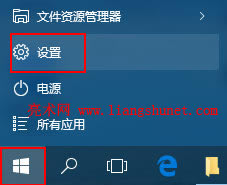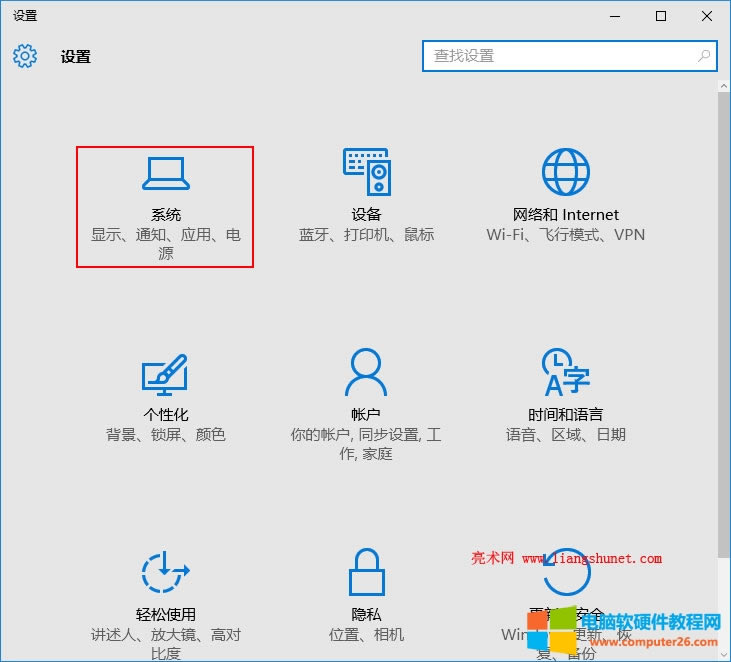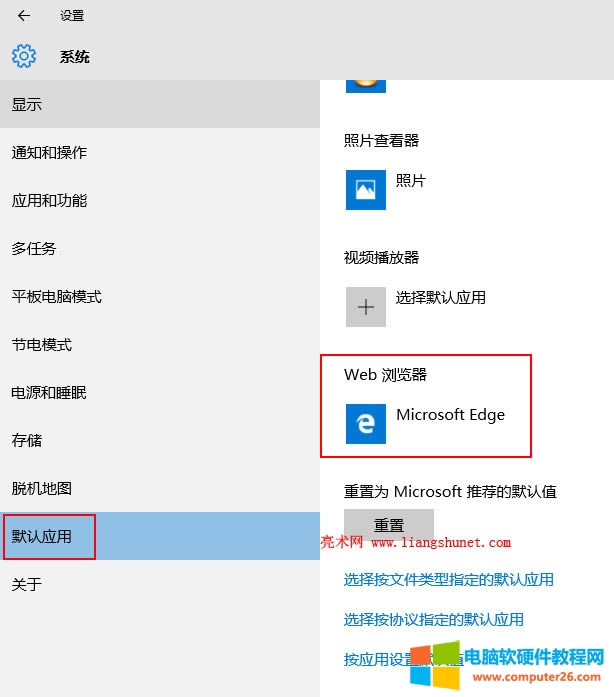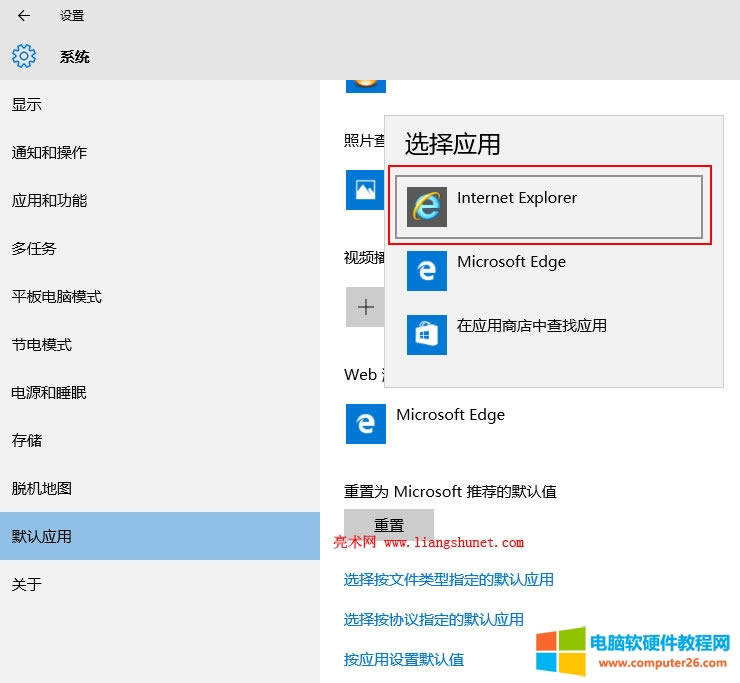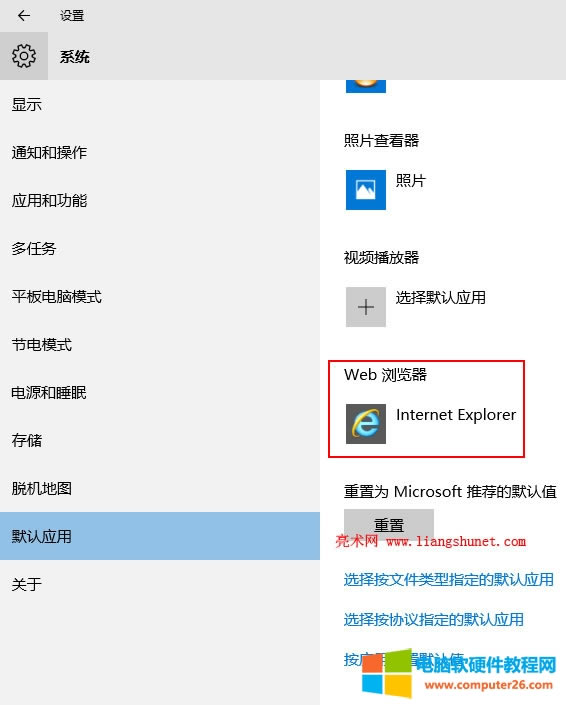Win10如何取消設置edge或ie為默認瀏覽器(Win10)
發布時間:2025-03-30 文章來源:xp下載站 瀏覽:
| ;Win10系統把edge為默認瀏覽器,由于edge瀏覽器問世不久,很多功能都沒有,使用起來還不習慣,有些用戶想把 ie 設置為默認瀏覽器,這應該怎么操作? Win10 之前的系統如果ie不是默認瀏覽器,每次打開ie都會彈出一個小窗口詢問“是否把ie設置為默認瀏覽器”,但 Win10 打開ie11時卻不會再詢問,不過 Win10 專門提供了取消設置哪個瀏覽器為默認瀏覽器的方法,跟 Windows7 設置某個程序為默認打開程序有點相似,只不過設置所在的位置不同。 一、Win10取消設置edge或ie為默認瀏覽器【快捷步驟】開始 → 設置 → 系統 → 默認應用 → 單擊“Microsoft Edge” → 選擇“Internet Explorer” → 完成。 二、Win10取消設置edge或ie為默認瀏覽器【詳細步驟】1、單擊“開始”菜單,彈出窗口如圖1所示:
圖1 2、選擇“設置”,打開窗口如圖2所示:
圖2 3、選擇“系統”,打開“設置系統”窗口,選擇“默認應用”,如圖3所示:
圖3 4、單擊“Microsoft Edge”,彈出下拉菜單,如圖4所示:
圖4 5、選擇“Internet Explorer”,此時 ie 已被設置為默認瀏覽器,如圖5所示:
圖5 6、如果系統還安裝了其它瀏覽器(如:Firefox(火狐)、Chrome[谷歌瀏覽器]),也可以選擇它們。 7、如果想把 edge 重新設置為默認瀏覽器,重復上述步驟即可。 以上就是Win10取消edge為默認瀏覽器設置ie為默認瀏覽器的方法,方法步驟非常簡單,按步驟選擇下即可。上邊分享了兩種方法,即快捷步驟和詳細步驟,如果對 Windows10 比較熟悉,看快捷步驟更快;如果不怎么懂設置,看詳細步驟,速度更快更省時間。 |
相關文章
本類教程排行
系統熱門教程
本熱門系統總排行